PhotoShop繪制花心大蘿卜圖標的簡單教程
時間:2024-02-06 12:00作者:下載吧人氣:34
作者:zz.G1986 出處:PS酒吧



效果

1、新建一個大小適當的文檔,背景填充淡黃色。新建一個空白圖層1,選擇橢圓選框工具,并設定好固定大小,畫出一個圓形選區,并填充紅色。
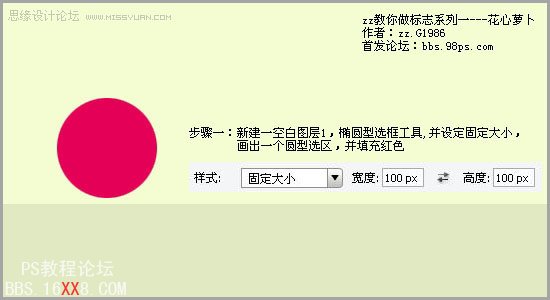
| 2、再新建一個空白圖層2,選擇矩形選框工具,并固定大小,畫出一個正方形選區,并填充黑色 |
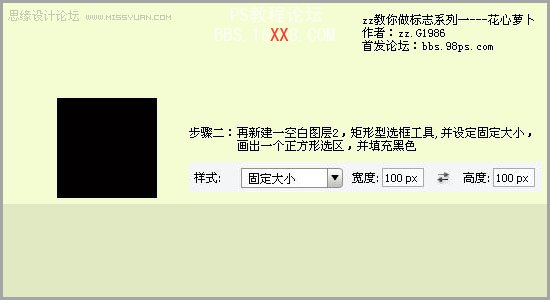
3、將圖層2的左上角,左下角,右上角擦掉,并將顏色變成紅色。然后把圖層1和圖層2合并
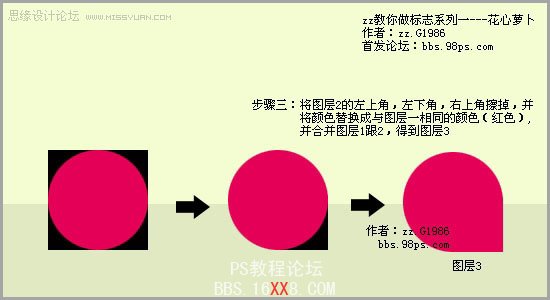
4、用鋼筆在左上角勾出一個三角路徑,并轉為選區,復制出圖層4,將圖層3的半圓部分刪除,效果如下圖
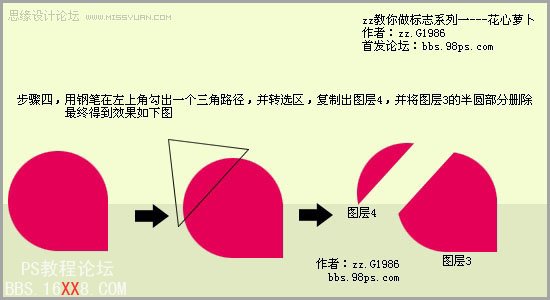
5、對圖層3及圖層4進行漸變操作,效果如下圖。
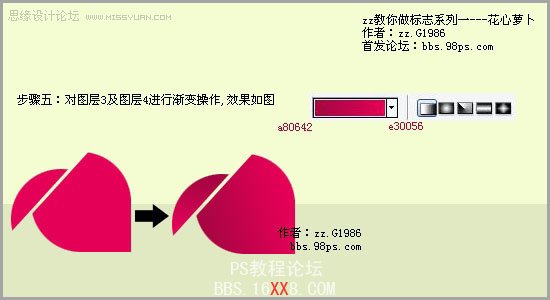
6、用橢圓選框工具,畫個圓,復制幾個,調整大小跟不透明度,并擺好位置,效果如下圖
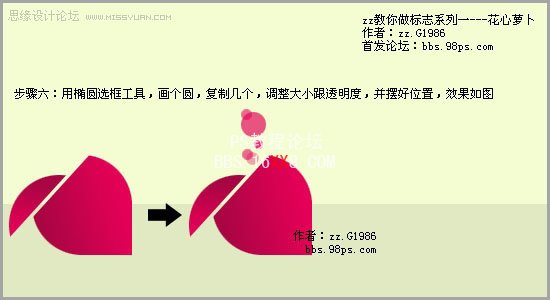
| 7、在邊角處做陰影,讓邊角有上翹的效果。用鋼筆勾出一個三角形路徑,轉為選區后填充顏色:#98043c,并復制1層,執行:濾鏡 > 模糊 > 高斯模糊,數值自定 |
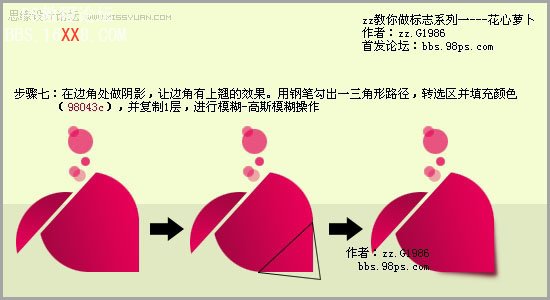
| 8、對半圓的邊角進行上卷效果的制作。新建一個空白圖層5,載入圖層4為選區,在圖層5上填充顏色:98043c,對圖層5進行自由變換,稍微往下旋轉一個角度,效果如下圖,并復制1層,執行:濾鏡 > 模糊 > 高斯模糊,數值自定 |
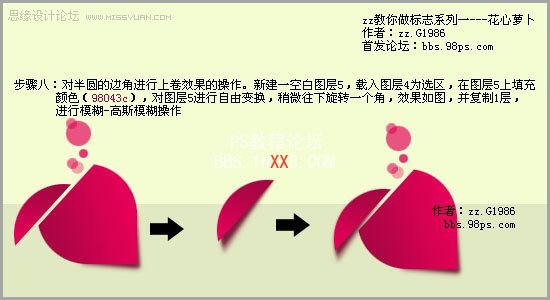
9、到前面為止,標志已經大致完成,最后加上文字及網址,完成最終效果




標簽標的,簡單,教程,圖,蘿卜,繪制,花心,大,PhotoSho

網友評論